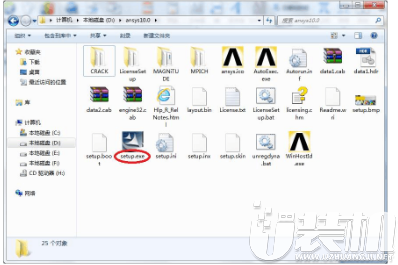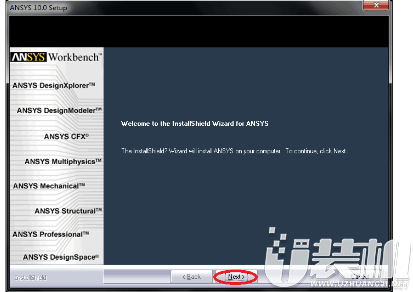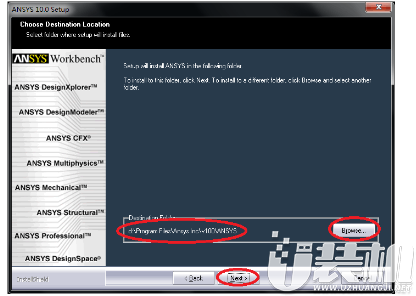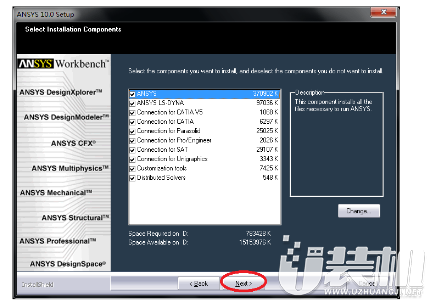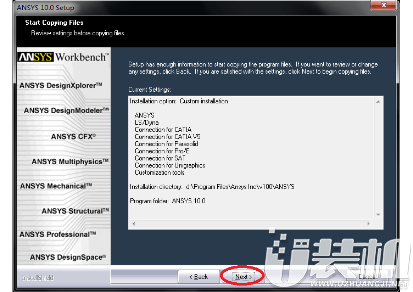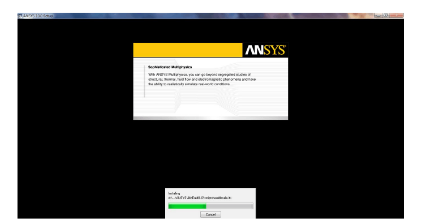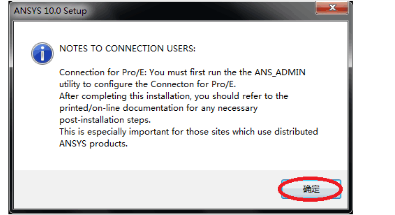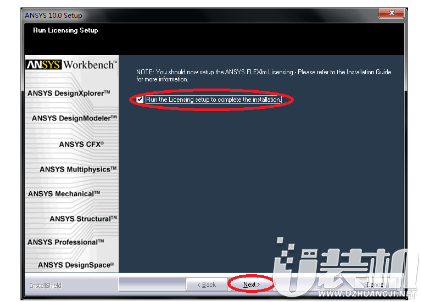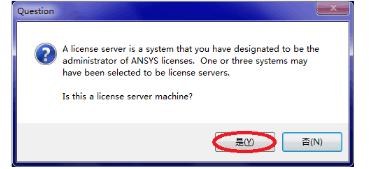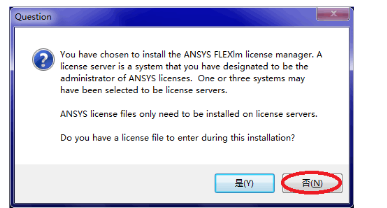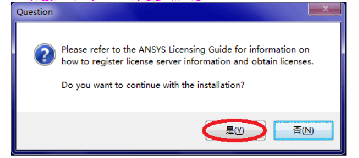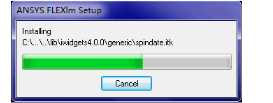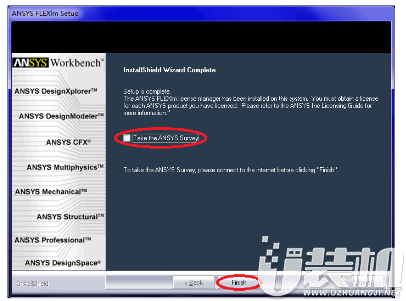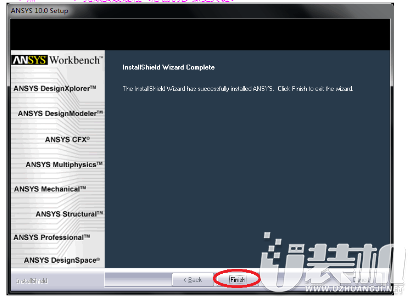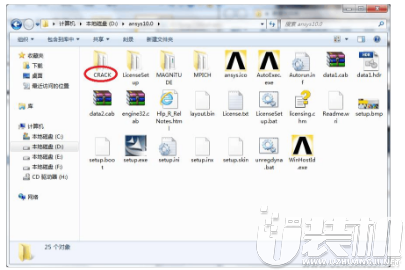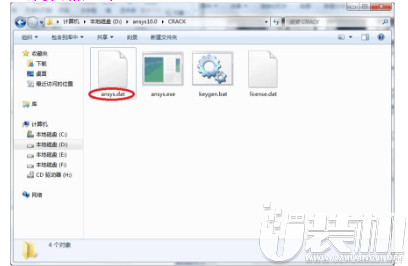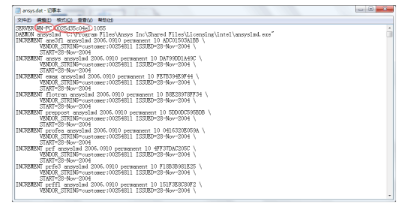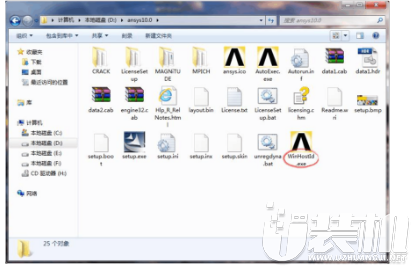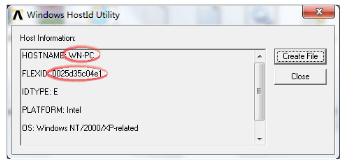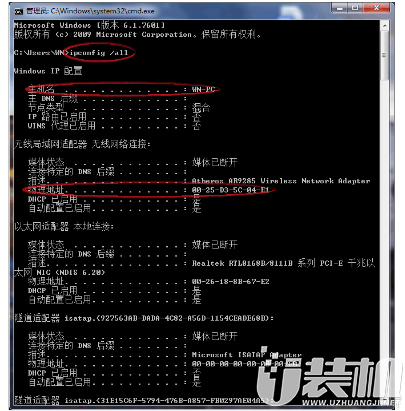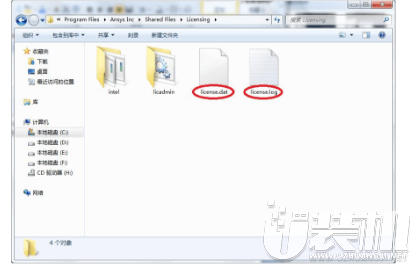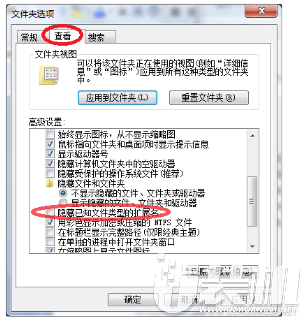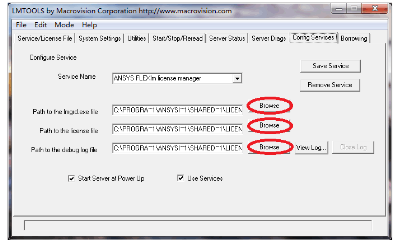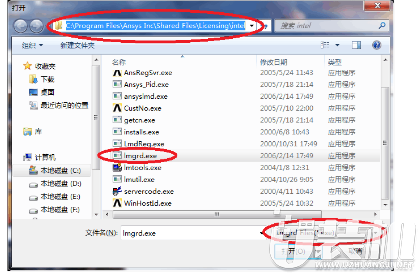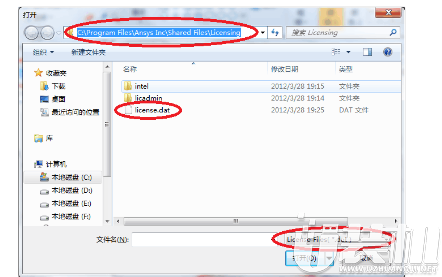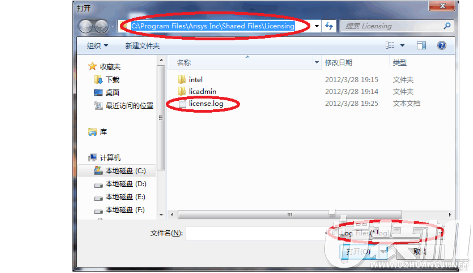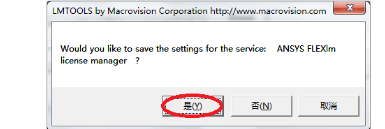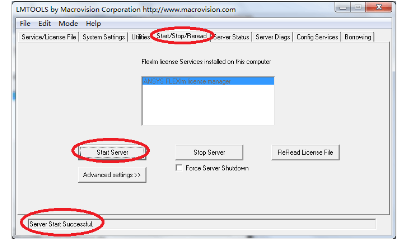win10如何安装ansys15.0|win10安装ansys15.0的方法
阅读:3893
时间:2018-03-16 14:42:28
ANSYS软件是融结构、流体、电场、磁场、声场分析于一体的大型通用有限元分析软件。是世界范围内增长最快的计算机辅助工程(CAE)软件,能与多数计算机辅助设计(CAD,computer Aided design)软件接口,实现数据的共享和交换。那么win10系统要如何安装ansys15.0呢?具体安装方法如下。
1、将ANSYS10.0压缩包用 rar解压之后运行“setup.exe”,开始安装;
2、点“next”继续;
3、选中“I AGREE”,点“next”继续;
4、点“next”继续(建议更改安装目录到D盘,先在D盘新建一个文件夹,重命名为ANSYS,点“browse”,将安装目录更改到D/ANSYS);
5、点“next”继续;
6、点“next”继续;
7、等待安装;
8、安装完后弹出对话框,点“确定”;
9、选中“run the licensing setup to complete the installation”,点“next”继续;
10、弹出第一个“question”对话框,点“是”;
11、弹出第二个“question”对话框,点“否”;
12、弹出第三个“question”对话框,点“是”;
13、等待安装;
14、取消选中“take the ANSYS survey”,点“finish;
15、点“finish”,完成安装过程(后面的步骤更关键);
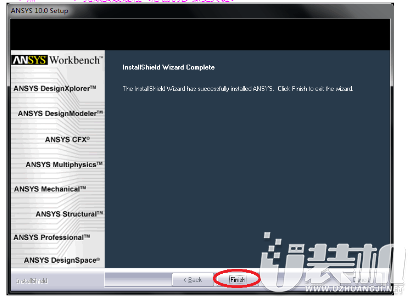
16、打开安装目录下的“CRACK”文件夹或者“MAGNiTUDE”文件夹 ;
17、用记事本打开“ansys.dat”;
18、替换上自己的“计算机名”和“网卡地址”,然后将里面所有的2006替换为2036,然后保存(接下来的两个步骤会让你知道你的“计算机名”和“网卡地址”) ;
19、获取“计算机名”和“网卡地址”的方法一: 如果你的安装目录下有文件“WinHostId.exe”那就简单了,直接运行“WinHostId.exe”,“HOSTNAME”即计算机名,“FLEXID”即网卡地址;
20、获取“计算机名”和“网卡地址”的方法二: 打开开始菜单,在运行中输入“cmd”,在弹出的黑色窗口中输入命令“ipconfig /all”(注意斜杠前面有个空格)按“enter”键,在显示的信息里面可以找到“计算机名”和“网卡地址”(注意填写网卡地址的时候去掉“-”,如果你使用的是有线网那就找以太网下面的地址),如图;
21、双击运行“CRACK”文件夹下的“kegen.bat”文件,生成“license.dat”文件;
22、将刚生成的“license.dat”文件拷贝到“C:\Program Files\Ansys Inc\Shared Files\Licensing”文件夹下,并复制一份,将复件更名为“license.log”(注意是文件后缀名是“.log”)如图;
显示文件后缀名的方法:“控制面板”、“文件夹选项”或者“计算机”、“菜单”、“工具”、“文件夹选项”,然后点“查看”,取消选中“隐藏已知文件类型的扩展名”,确定。
23、依次打开“开始”、“程序”、“ANSYS FLEXlm License Manager”、“FLEXlm LMTOOLS Utility”,在弹出的对话框中点“config services” 注意:WIN10系统打开FLEXlm LMTOOLS Utility的时候要右键以管理员身份运行;
24、自上而下依次点“browse”配置文件“lmgrd.exe”“license.dat”“license.log”;
文件“lmgrd.exe”地址:“C:\Program Files\Ansys Inc\Shared Files\Licensing\intel”;
文件“license.dat”和“license.log”地址:“C:\Program Files\Ansys Inc\Shared Files\Licensing”;
25、WIN7和WIN10系统取消选中“start server at power up”、“use services”,XP系统无需取消,点“save service”保存配置,并在弹出的确认对话框中点“是”;
26、点“start/stop/reread”,点“start server”,显示“server start successful”说明配置启动成功,到此配置完毕;
27、此时就可以正常启动软件了(注意,WIN7系统重启系统后需要重新启动配置,显示“server start successful”即可,参见第26步);
注意:WIN10系统打开“开始”、“所有程序”ANSYS10.0里的ANSYS的时候要右键以管理员身份运行;
以上就是win10安装ansys5.0的方法,有需要的朋友可以学起来,步骤比较多大家耐心操作。